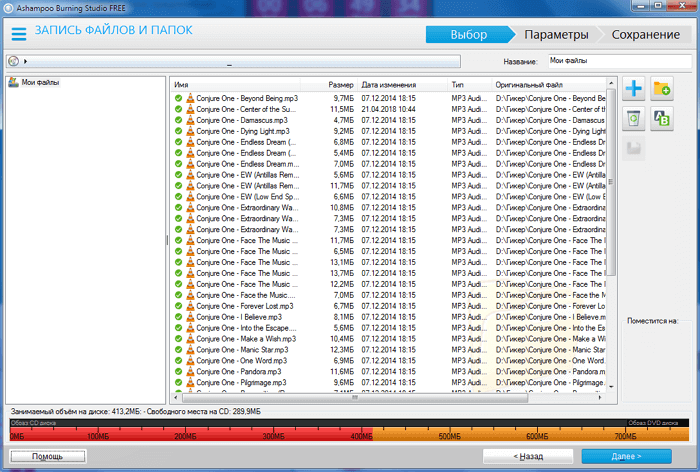IrfanView
Легкое приложение для просмотра и простой обработки изображений. Для некоммерческого использования IrfanView предоставляется бесплатно.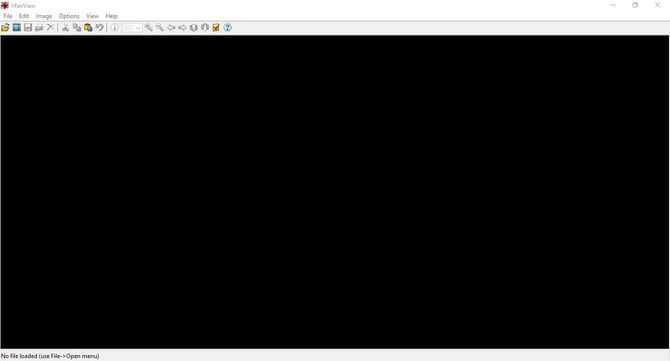
Возможности:
- просмотр изображений, проигрывание видео;
- создание скриншотов;
- редактирование изображений;
- применение фильтров;
- работает с большим количеством форматов изображений (более 100);
- создание скриншотов.
Плюсы:
- интуитивно-понятный интерфейс;
- скорость работы (быстрый поиск изображений и построение эскизов);
- при небольшом размере программы богатый функционал;
- извлечение изображений из файлов *.exe, *.dll;
- поддерживает плагины.
Минусы:
- нет встроенной русской локализации;
- минималистичный дизайн.
ACDSee
Коммерческий проект для работы с коллекциями фотоматериала. Продукт платный, выпускается в нескольких версиях — Ultimate, Professional, Standard. Стандартная версия ACDSee стоит 59.99$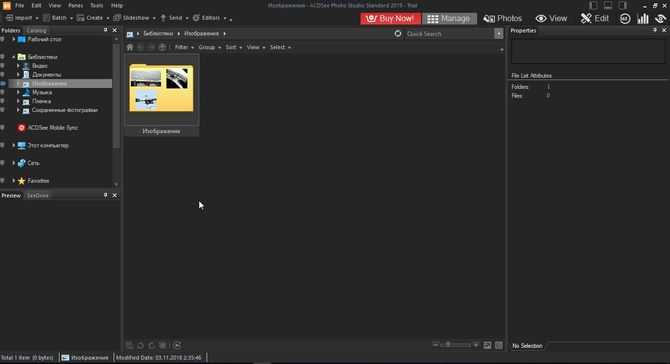
Функции приложения:
- каталогизация и сортировка графической библиотеки;
- организация библиотеки мультимедиа по категориям;
- расширенные возможности создания презентаций;
- работа с документами в формате PDF;
- синхронизация с мобильными устройствами;
- групповая обработка файлов;
- работа с метаданными.
Плюсы:
- мощный встроенный фоторедактор;
- умеет записывать диски;
- работа с архивными файлами – lha, zip.
Минусы:
- большой размер программы;
- высокая стоимость;
- нестабильность сборок;
- нет встроенного русскоязычного интерфейса.
Ashampoo Photo Commander Free
Это достаточно функциональный менеджер графических файлов, включающий также фоторедактор и органайзер. Для пользователей доступна полная версия Ashampoo Photo Commander Free без каких-либо ограничений.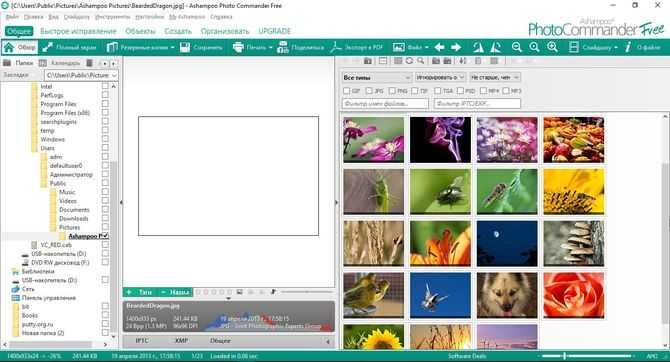
Возможности:
- организация фотобиблиотеки;
- создание альбомов, коллажей, слайд-шоу, панорам, фотомиксов;
- запись CD/DVD;
- пакетная обработка и переименование изображений;
- поддержка множества форматов (более 60);
Плюсы:
- большой выбор инструментов для работы с контентом;
- функциональный фоторедактор;
- множество встроенных спецэффектов;
- поддержка русского языка «из коробки»;
- приятный интерфейс;
Минусы:
- размер программы;
- медленная работа на обычных офисных ПК;
- только для среды Windows.
Индивидуальное редактирование изображений
Ни одна программа не заменит Photoshop с точки зрения чистой мощности редактирования изображений. , но для общих исправлений и настроек фото, Photo Commander 12 делает замечательную работу. Если вы хотите настроить изображения самостоятельно или предпочитаете использовать автоматические функции, чтобы позволить программе обрабатывать ваши изображения и делать их немного лучше, эта часть программного обеспечения поможет вам.
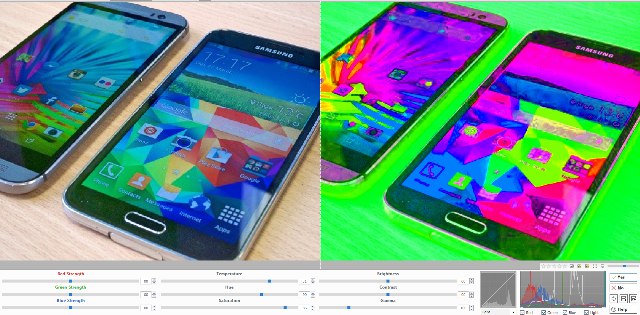
Чтобы отредактировать изображение, вы просто дважды щелкните его на главном экране, и оттуда у вас будет доступ ко всем инструментам. Для базового автоматического редактирования вы просто нажимаете кнопку « Оптимизировать » и выбираете, как программное обеспечение должно обрабатывать изображение. Вы можете выбрать меньшие настройки или очень радикальные, которые сильно изменят его. Это действительно не становится намного легче, и, по моему опыту, программа проделала большую работу по улучшению изображений и приданию им немного чище.

Конечно, вам не нужно постоянно настраивать ваши изображения, а иногда вам захочется самостоятельно отрегулировать настройки. Есть множество функций, которые позволяют вам сделать это тоже. С появлением Instagram фильтры стали очень популярным способом демонстрации ваших фотографий, и у опции « Эффекты » есть из чего выбрать. Вы даже можете использовать ручку эффектов, чтобы настроить небольшие части изображения. Помимо этого, есть варианты настройки точки фокусировки и добавления размытия, устранения эффекта красных глаз, цветовых акцентов и многого другого.
Описание
Ashampoo Photo Commander представляет высокоэффективный набор инструментов для облегчения работы с цифровыми фотографиями и созданием презентаций, с поддержкой аудио и видео файлов.
Утилита производит расширенный и быстрый поиск фотографий по различным критериям в системе, независимо от того, насколько большая коллекция. Оснащена встроенным оптимизатором, который при помощи одного щелчка мыши может улучшить изображение; способна удалить эффект «красных глаз», корректировать цвета, контрастность, оттенок и многое другое.
Также присутствуют такие возможности, как изменение размеров, обрезка выделенных объектов, вращение или добавление широкого спектра специальных эффектов фотографий. В арсенале имеются инструменты для организации и настройке слайд-шоу, экранного снимка, объединения и конвертирования фотографий, а также создания панорамы или календарей. Все изображения можно помещать в веб-альбом и обмениваться ими с другими пользователями.
Поддерживает аудио/видео файлы, поэтому может использоваться как медиапроигрыватель, который оснащен необходимой функциональностью (пауза, воспроизведение, полноэкранный режим, запись, громкость и т. д.).
Может интегрироваться в оболочку Windows, ассоциировать себя с графическими/слайд-шоу/списками воспроизведения/видео/аудиофайлами. Ко всему прочему, утилита полностью совместима с форматом Raw.
Пакетное редактирование
Прежде чем мы приступим к точной настройке ваших отдельных фотографий с помощью фильтров и исправлений, следует упомянуть одну замечательную функцию — возможность пакетного редактирования многих аспектов фотографий, что очень удобно для блоггеров или тех, кому необходимо внести базовые изменения в группу фотографии.
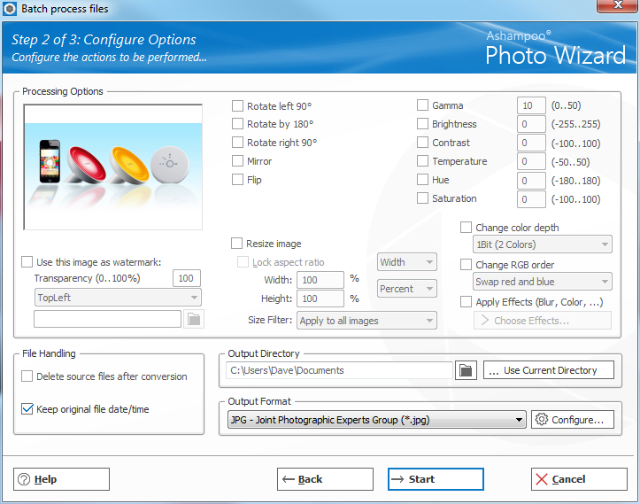
Вы можете пакетно обрабатывать все виды аспектов изображений. Конечно, вы можете изменить размер и повернуть их, и вы можете даже пойти немного глубже, регулируя настройки цвета для большой группы изображений за один раз. Он имеет все функции, которые вы ожидаете от программы, предназначенной только для пакетного редактирования изображений, и это наряду со всеми другими функциями, которые предлагает эта программа, — специальный редактор пакетных изображений пакетная не имеет. Водяной знак? Массовое переименование? Да, они все включены.
Функции управления фотографиями
Когда вы запускаете программу в первый раз, она позволяет вам ассоциировать с ней разные типы файлов, поэтому, когда вы открываете фотографию соответствующего типа, она сразу перейдет к Photo Commander 12 для настройки и настройки, как вы видите. поместиться.
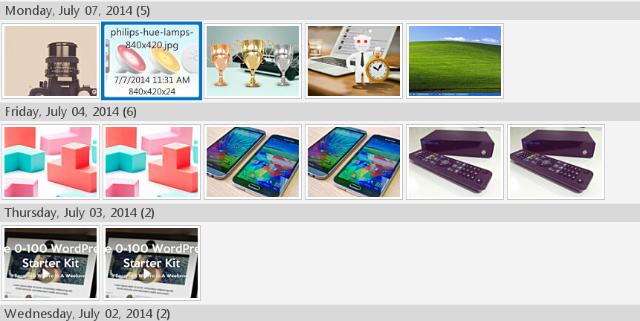
Просматривая ваши файлы, он упорядочивает все так, чтобы их было легко воспринимать. Папки сортируются в удобные столбцы, сгруппированные по дате добавления. Если на вашем компьютере хранится большое количество картинок, то все, как организовано в программе, очень удобно. Кроме того, программное обеспечение также имеет все виды фильтров, которые позволяют вам найти конкретные фотографии. Например, вы можете отфильтровать все фотографии, которые были добавлены после определенной даты, и фотографии в формате PNG. Все это разработано, чтобы позволить вам получить доступ к нужным фотографиям.
Обзор программы Ashampoo Photo Commander Free
После открытия папки на компьютере, в «Области предпросмотра» будет открыто выбранное изображение. Под фотографией будет отображена подробная информация о свойствах этого изображения.
После двух кликов мышью по фото, программа откроет окно для полного просмотра изображения. Переключаясь между кнопками на «Панели инструментов» (активная кнопка выделена оранжевой линией), вы можете выбрать необходимое действие, которое нужно будет совершить с данной фотографией.
Например, после нажатия на кнопку «Эффекты» будет открыто контекстное меню, в котором можно будет выбрать конкретное действие.
После выбора пункта «Карандашный рисунок» изображение будет преобразовано в соответствующий вид. Отменить действия с фото можно при помощи зеленых стрелок, расположенных в правой части «панели инструментов».
В режиме «Общие», вы можете вернуться в режим просмотра, переключить отображение фотографии на полный экран, сохранить изображение, отправить на печать в разных режимах, отправить фото по электронной почте, совершить стандартные операции с файлом, масштабировать изображение, запустить или остановить демонстрацию слайд шоу, получить информацию о файле.
После входа в режим «Обзор» вы можете просмотреть и осуществить правку фотографии, перейти в полноэкранный режим просмотра, экспортировать выбранные фотографии в формат PDF, записать выбранные файлы на CD/DVD диск, удалить файл в корзину, запустить демонстрацию слайдшоу.
После переключения в режим «Исправление», вы сможете оптимизировать изображение одним щелчком мыши, изменить контрастность, температуру цвета и яркость вручную, применить эффекты, изменить размер фотографии, повернуть в пространстве, прокрутить, обрезать или выбрать часть фото, установить положение по горизонтали, устранить эффект «красных глаз», клонировать фото или стереть ненужные элементы на изображении.
Переключение в режим «Правка» позволит добавить в изображение некоторые элементы, нарисовать какой-либо текст, линию, стрелку, нарисовать что-либо карандашом, нарисовать подсказку, сноску, вставить в фото другой объект.
В режиме «Создать» вы можете записать слайд шоу на CD/DVD диск, создать альбом HTML, создать и напечатать календарь, коллаж, панораму, добавить рамку или создать открытку, напечатать список контактов.
Вам также может быть интересно:
- Лучшие бесплатные просмотрщики изображений — 5 программ
- Ashampoo Photo Optimizer 7 — оптимизация фото одним кликом
Если вы нажмете на кнопку «UPGRADE», то тогда производитель программы, компания Ashampoo, предложит вам перейти на платную версию этого графического редактора.
Для перехода в главное окно программы Ashampoo Photo Commander Free, кликните два раза кнопкой мыши в текущем, открытом окне программы.
Организация фотографий в Ashampoo Photo Commander
Для выбора фотографий, в «Области папок» откройте папку с фотографиями. Здесь можно отфильтровать изображения по типу файла, по имени файла, выбрать фото по расширению файла, по метаданным, по времени и т.д.
Сгруппируйте изображения по определенным параметрам: по дате, на основе географического расположения, формата, рейтинга и т.д., добавьте теги, рассортируйте по виртуальным альбомам.
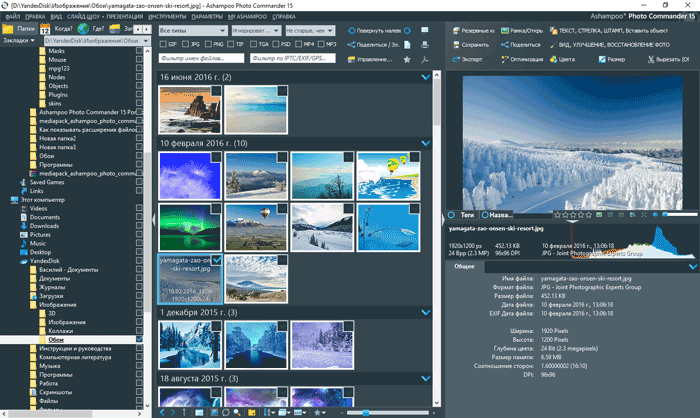
Выберите фотографию, выполните с изображением нужные действия: добавьте рамку, текст, измените цвета, улучшите фото, сортируйте, оптимизируйте изображение, экспортируйте в PDF, отправьте на печать и т.п.
Я выбрал изображение со своего компьютера, а потом добавил на картинку текст и объект (смайлик).
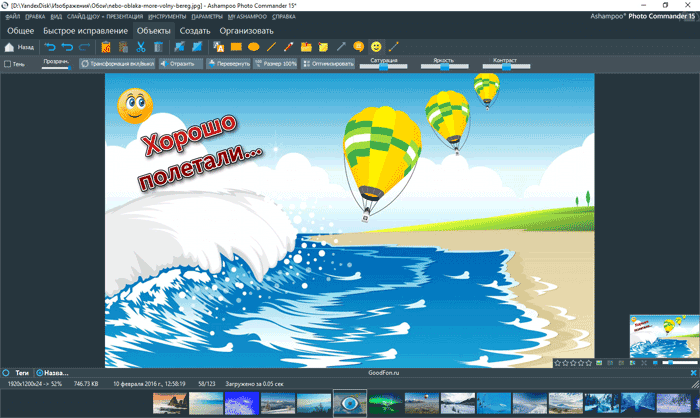
Фильтрация по географическому расположению, выполненная с помощью геотегов, поможет сгруппировать снимки, снятые в одном месте.
Интерфейс и настройки Ashampoo Photo Commander Free
После запуска программы Ashampoo Photo Commander Free будет открыта окно с информацией об использовании интерфейса программы.
Главное окно программы состоит из нескольких областей:
- «Панель инструментов».
- «Область папки».
- «Область предпросмотра».
- «Область содержимого».
На «Панели инструментов» находится панель меню, с помощью которого можно будет управлять всеми функциями программы.
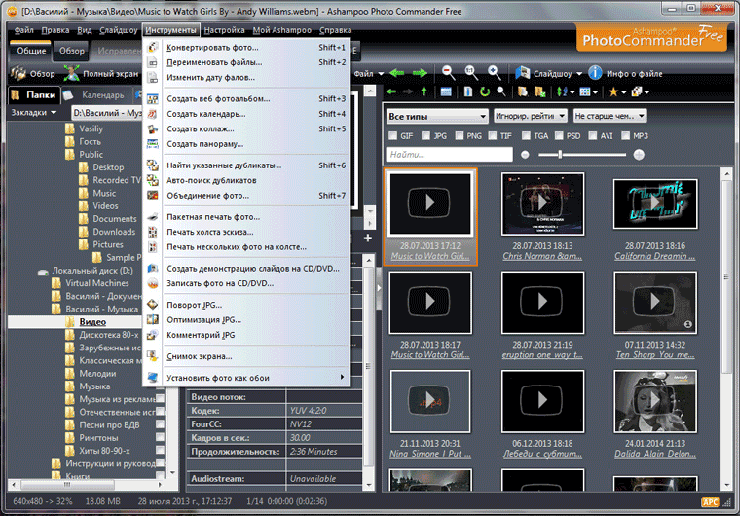
Ниже панели меню расположены кнопки для доступа к наиболее часто используемым разделам программы. Набор кнопок, расположенных на панели инструментов, для доступа к определенным функциям программы, будет изменяться, в зависимости от задачи, решаемой в конкретный момент при использовании программы.
В «Области папок» будут отображены все папки, которые находятся на вашем компьютере. Вы можете управлять папками, просматривая их содержимое так, как это происходит в Проводнике Windows.
В «Области предпросмотра» будут отображаться выделенные изображения, видео и аудио файлы.
Увидеть эскизы фото, видео файлов, аудио файлов вы можете в «Области содержимого». Здесь будут отображаться те файлы, которые находятся в открытой, в данный момент, папке.
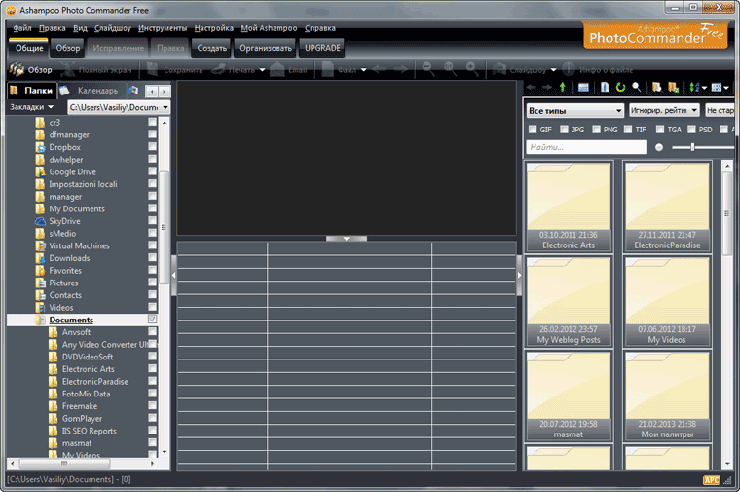
В настройки программы можно будет войти из меню «Настройка». Здесь вы можете ассоциировать с программой Ashampoo Photo Commander Free файлы графических форматов. Впрочем, делать это не обязательно. Программа может также проигрывать с помощью встроенного плеера видео и аудиофайлы.
Если вас не устраивают настройки программы по умолчанию, то тогда вы можете изменить настройки программы по своему усмотрению.
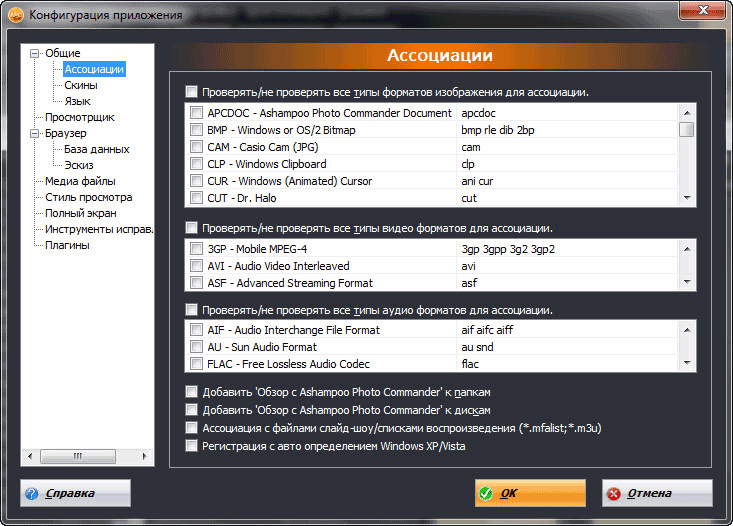
В частности, можно будет изменить скин программы на более светлый, чем скин, установленный по умолчанию.
FastStone Image Viewer
Является быстрым, удобным и стабильным просмотрщиком фото для работы с цифровым контентом. Для коммерческого использования FastStone Image Viewer будет стоить 34.95 доллара. Для персонального использования и в образовательных целях – бесплатно.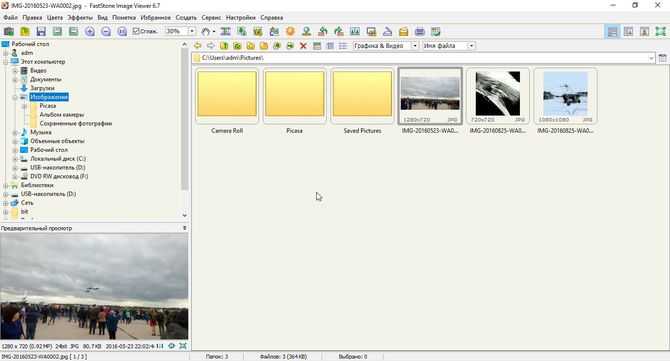
Основные функции:
- слайд-шоу (множество вариантов переходов);
- создание исполняемой (exe) презентации;
- пакетная обработка фотографий;
- поддерживает формат RAW ведущих производителей цифровых камер;
- создание обоев для рабочего стола;
- сравнение фото.
Плюсы:
- интерфейс на русском языке;
- простой и удобный интерфейс;
- богатый функционал;
- небольшой размер программы;
- стабильность работы;
- доступность для домашнего использования;
- скорость работы приложения, в т.ч. групповой обработки фотографий.
Минусы
- только для Windows платформ;
- нет поддержки мобильных устройств;
- медленная работа с RAW файлами.
DIMIN Viewer
Приложение для просмотра фотографий и применения различных эффектов к ним. DIMIN Viewer доступна всем пользователям бесплатно.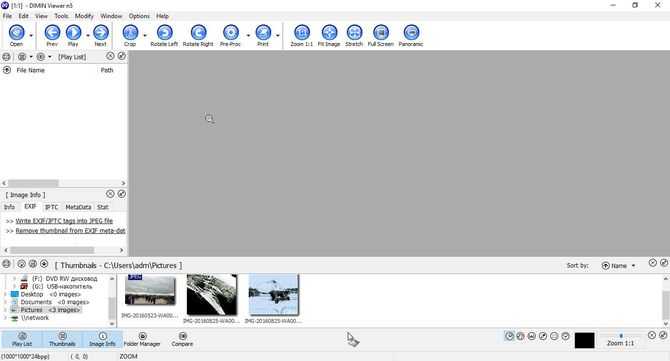
Возможности:
- проигрывание плейлистов, составленных из фотографий;
- кэширование изображений для увеличения производительности;
- применение автоматизации за счет использования скриптов;
- поддержка видео;
- работает с расширенными метаданными (EXIF, IPTC, GeoTIFF, GeoJPEG-2000, Fluoview TIFF);
- чтение/запись многостраничных документов;
- поддержка нескольких мониторов;
- пакетное преобразование и переименование;
- специальные инструменты для просмотра больших графических документов и панорамный просмотр фотографий;
- создание Web страниц.
Плюсы:
- кроссплатформенность (Windows, Linux, Mac);
- поддержка плагинов и скриптов;
- доступна русская локализация.
Минусы
- непривычный интерфейс;
- отсутствие контекстного меню при выборе фотографии;
- не корректная русификация.
Средство просмотра фотографий Windows 7, 10
Стандартное приложение Windows, несмотря на огромное количество альтернатив, способно составить конкуренцию сторонним просмотрщикам. Программа поставляется как штатное средство Windows 7 и Windows 10. В последнем случае она при первоначальной установке отключена и для ее включения потребуется отредактировать реестр или используя команды PowerShell.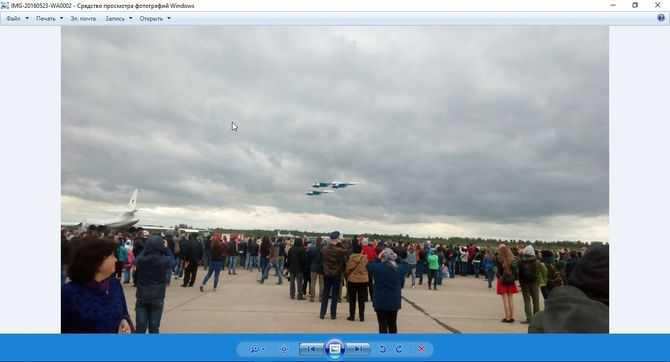
Возможности:
- просмотр графических файлов;
- запись фотографий на носитель CD/DVD;
- запуск слайд-шоу;
- изменение фона рабочего стола Windows.
Плюсы:
- скорость работы;
- простой интерфейс;
- штатное средство операционной системы Windows;
- стабильность работы.
Минусы:
нет встроенного редактора изображений.
Photo Commander Бесплатно
Функции, на которых мы конкретно остановимся в этом обзоре, предназначены для новой премиум-версии Photo Commander 12, но есть и бесплатная версия программного обеспечения, которая поставляется со многими функциями, которые вы найдете в платной версии, но, конечно, есть несколько ограничений.
Одна из самых больших вещей, которую вы не заметите в бесплатной версии, — это ручка эффектов. Кроме того, многие опции сканирования отсутствуют, поэтому, если вы планируете переносить ваши физические изображения в вашу библиотеку, вам определенно понадобится перейти на премиум-версию. Многие из функций совместного использования для отправки ваших фотографий другим пользователям также извлечены из бесплатной версии.
Тем не менее, если вы планируете выполнить некоторые базовые функции редактирования (включая многие функции пакетного редактирования, о которых мы говорили ранее), бесплатная версия определенно сделает эту работу. Стоит скачать, чтобы увидеть, отвечает ли он вашим потребностям, и, если это так, сэкономить несколько долларов, не переходя на Photo Commander 12.
Начиная
Как и для любого другого программного обеспечения, вам необходимо установить Photo Commander 12. Этот процесс быстрый и безболезненный, и после его завершения вы либо получите пробный период для оценки программного обеспечения, либо вы можете ввести лицензию и активировать ее. ,
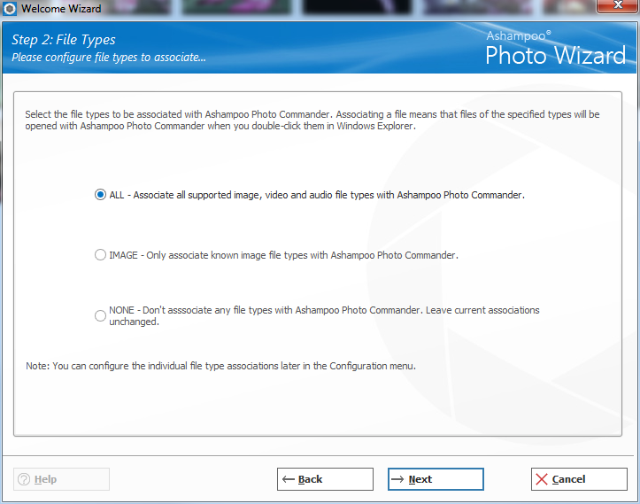
Как только это будет сделано, программа проведет вас через небольшой мастер настройки, который научит вас некоторым основам навигации по интерфейсу и использованию некоторых функций. Он не показывает вам все, но даст вам общее представление о том, что вы можете сделать, и направит вас в правильном направлении. Конечно, вы также можете пропустить это, если вы предпочитаете просто прыгать и разбираться самостоятельно.
Лучшая программа для просмотра фотографий
В таблице представлены лучшие программы для просмотра фотографий, изображений и картинок.
| Приложение | Лицензия | Особенности | Преимущества | Недостатки |
|---|---|---|---|---|
| Carambis PhotoTrip | 280 рублей, доступна trial версия | встроенные фильтры цветокоррекции | Небольшая стоимость | Ограничения пробной версии |
| IrfanView | Бесплатная для некоммерческого использования | Поддерживает более 100 форматов изображений | Производительность | Нет русской локализации |
| Picasa | Бесплатная | Создание коллажей | Автоматическое создание библиотек | Поддержка прекращена |
| XnView | Бесплатная для некоммерческого использования | Пакетная обработка | Поддерживает более 400 форматов картинок | Нестабильная при потоковой обработке |
| ACDSee | $6,90/69 в месяц или год, доступна 30 дневная триал версия | Создание презентаций | Очень мощный встроенный фоторедактор | Высокая стоимость |
| FastStone Image Viewer | $34,95, бесплатно для некоммерческого использования | Поддержка формата RAW | Производительность | Только для Windows |
| STDU Viewer | Бесплатная для домашнего использования | Просмотр не только фото, но и документов | Есть русская локализация | Нет фоторедактора |
| Nero Kwik Media | Входит в комплект Nero Suit | Редактор фото | Доступна на русском | Отдельно не устанавливается |
| Universal Viewer (ATViewer) | Бесплатная для домашнего использования. $26/$150 для персонального/коммерческого использования | Просмотр не только фото, но и документов | Открывает форматы RAW | Нет фоторедактора |
| Simply Slideshow | Бесплатная | Создание слайдшоу | Низкие требования | Нет поддержки русского |
| Imagine Viewer | Бесплатная | Пакетное редактирование | Производительность | Не поддерживает RAW и NEF |
| Zoner Photo Studio | Триал версия 30 дней, цена 11888 руб/год | Пакетная обработка | Мощный фоторедактор | Высокая цена |
| Ashampoo Photo Commander Free | Бесплатная | Запись на CD/DVD | Встроенные спецэффекты | Медленная работа |
| Honeyview | Бесплатная | Просмотр графики в архивах | Производительность | «Глюки» в режиме эскизов |
| DIMIN View | Распространяется бесплатно | Поддержка видео | Плагины и скрипты | Не корректная русификация |
| WildBit Viewer | Бесплатная | Создание слайд шоу | Поддержка нескольких мониторов | Нет русского языка |
| Xlideit | Бесплатная | Встроенная фотокоррекция | Интеграция с проводником | Нет русской локализации |
| Средство просмотра фотографий | Встроено в Windows | Запись на CD/DVD | Стабильность | Нет фоторедактора |
Возможности
- Встроенный оптимизатор, который позволяет легко устранять различные искажения.
- Ускоренный и расширенный поиск изображений в системе.
- Создание подписей.
- Пакетная обработка.
- Скины.
- Многофункциональный слайд-шоу (к примеру, настроить музыкальное сопровождение).
- Монтаж и эффекты.
- Надежная и качественная интеграция в оболочку Windows.
- Встроенный инструмент для создания экранных снимков с приличным набором опций.
- Создание и поддержка веб-альбомов, коллажей, календарей, панорам.
- Утилита для создания коллажей из фотографий за несколько секунд с 3D-эффектом.
- Массовое переименование, сортировка, изменение даты/времени файлов.
- Печать (пакетная) и сканирование.
- Работа с камерой и сканером.
- Быстрый просмотр Raw изображений.
- Запись фотографий на CD/DVD.
- Плагины.
- Встроенные, простые в использовании мастеры для выбора нужной операции.
Пакетная обработка файлов
Нажмите на кнопку «Организовать» для того, чтобы перейти к функции пакетной обработки фотографий.
Для пакетной обработки файлов потребуется пройти три шага.
Шаг 1. Сбор файлов. В окно Ashampoo PhotoWizard вам нужно будет добавить графические файлы, которые необходимо будет обработать в пакетном режиме. С помощью кнопки «Добавить файл(ы)» добавляете нужные фотографии. Фото можно будет перемещать для того, чтобы расположить их в необходимом порядке.
После добавления изображений нажмите на кнопку «Далее».
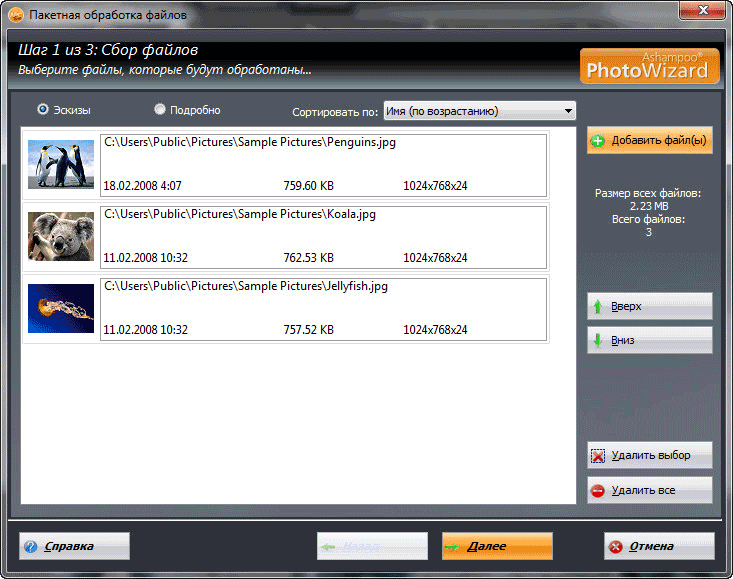
Шаг 2. Параметры. В следующем окне вы можете настроить параметры для пакетной обработки фотографий: изменить размер, откорректировать цвет, добавить водяной знак, изменить глубину цвета, добавить эффекты, повернуть изображения, сделать еще некоторые настройки.
Выберите папку выхода, по умолчанию, фото будут сохранены в папку «Документы». Затем выберите выходной формат для изображений (программа поддерживает большое количество выходных форматов), а потом нажмите на кнопку «Далее».
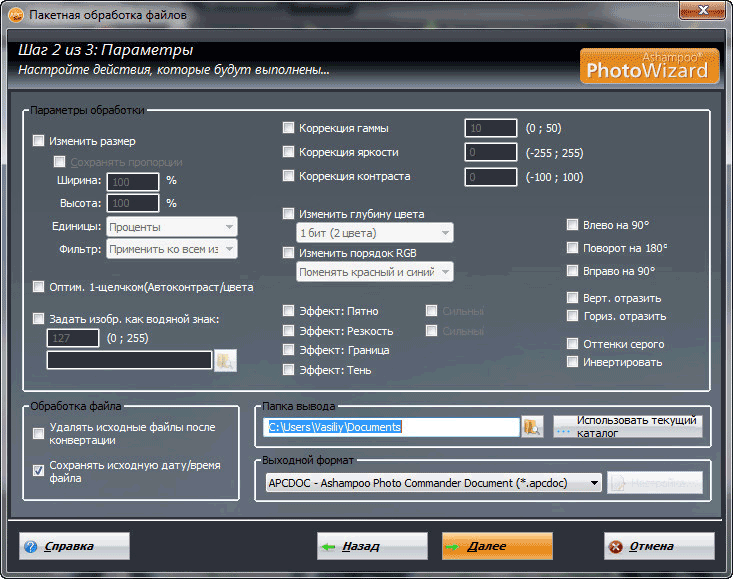
Шаг 3. Обработка. После завершения обработки фотографий, программа проинформирует вас о том, что операция была завершена. Далее можете закрыть это окно программы.
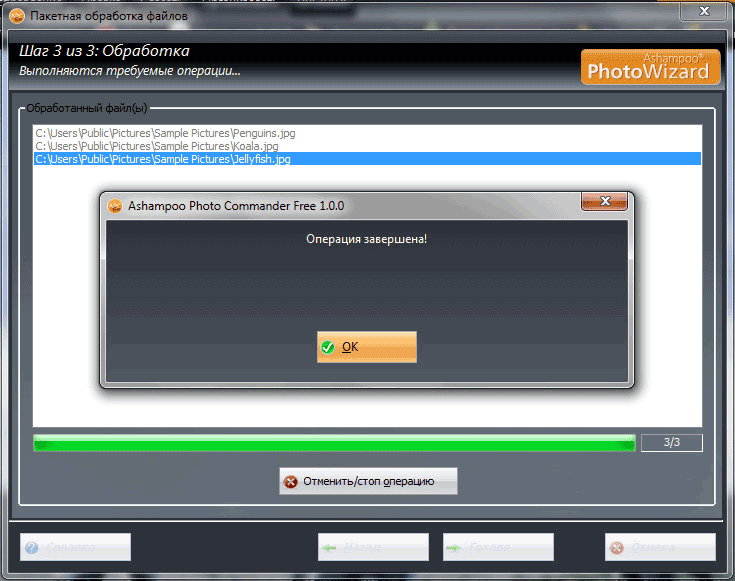
Фотографии были преобразованы в пакетном режиме и сохранены в выбранном формате.
Zoner Photo Studio
Полноценная программа для работы с фото и просмотра картинок. Приложение платное, для пользователя доступна 30 дневная ознакомительная версия. Стоимость лицензии Zoner Photo Studio составляет 11888 рублей в год.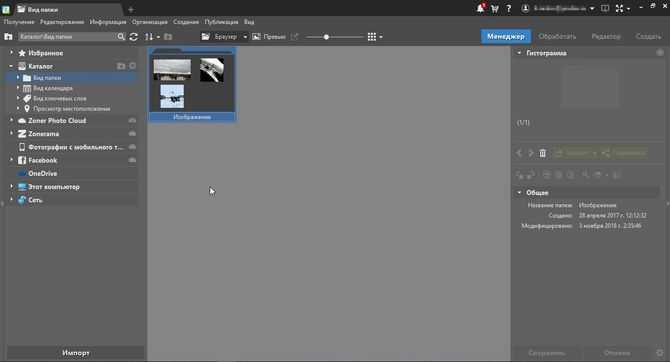
Возможности:
- менеджер графических файлов;
- поддержка создания альбомов;
- поддержка форматов цифровых камер, импорт изображений;
- пакетная обработка, фильтрация и переименование;
- конвертор с поддержкой различных форматов;
- интеграция с социальными сетями и облачными дисками;
- создание календарей, фотокниг, коллажей, открыток, видео.
Плюсы:
- удобный интерфейс;
- мощный встроенный фоторедактор;
- скорость работы;
- функциональность;
- гибкость настроек программы.
Минусы:
- стоимость программы;
- достаточно большой размер программы.
Picasa
Бесплатная программа для просмотра и работы с цифровыми изображениями. Но к сожалению компания «Google» приняла решение закрыть Picasa и продолжить работу с Google фото.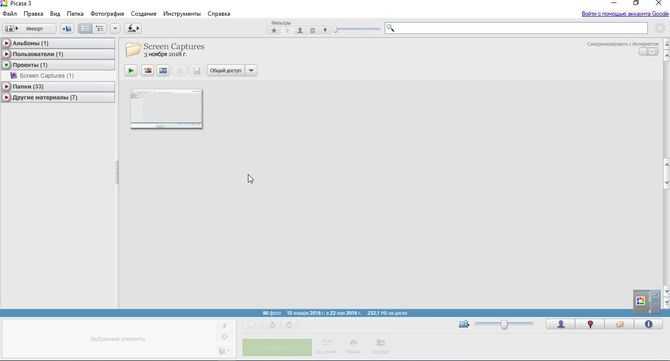
Функции приложения:
- просмотр и редактирование картинок и фото;
- есть версия программы для мобильных устройств;
- мощный поиск фотографий на устройствах в каталогах (сканирует «все и везде»);
- создание коллажей.
Плюсы:
- русский язык;
- хорошая скорость работы;
- простой, но функциональный встроенный редактор;
- автоматическое создание библиотеки изображений.
Минусы:
- нет отмены действий при редактировании;
- нет операции группового сжатия фото.
Редактирование и оптимизация изображений
В Ashampoo Photo Commander можно выполнить редактирование фотографии, добавить эффекты, убрать эффект красных глаз, автоматически или вручную оптимизировать цвет/контрастность, изменить баланс белого, удалить шум, изменить резкость, повернуть фотографию и т.п.
В программе довольно большое количество доступных эффектов, редактировать изображения можно вручную или автоматически.
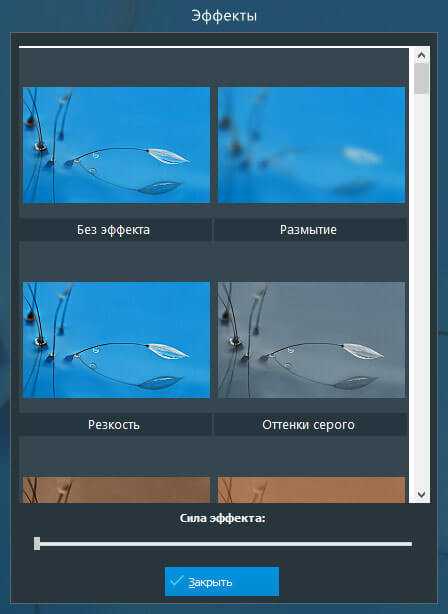
Изображения можно конвертировать в другие графические форматы, переименовать файлы в пакетном режиме, создать из изображений многостраничный PDF файл, GIF анимацию, конвертировать 3D фото в 2D и т.д.
Завершение
Если вы не являетесь профессиональным графическим редактором, которому нужны слои и расширенные функции Photoshop, инструменты, предлагаемые в Ashampoo Photo Commander 12, достаточно эффективны. Я был приятно удивлен количеством власти в его редакторах. Учитывая, что он может упорядочивать ваши фотографии, создавать из них классные элементы и выполнять групповое редактирование, вы смотрите на очень законченное программное обеспечение, которое определенно стоит посмотреть. Если вы любитель фото, вам стоит попробовать Ashampoo Photo Commander 12, тем более что вы можете попробовать его бесплатно!
Собираетесь ли вы попробовать Ashampoo Photo Commander 12? Если нет, то какую программу вы используете для редактирования фотографий? Нажмите на раздел комментариев ниже и дайте нам знать!
Imagine Viewer
Это программа для просмотра и редактирования фотографий в Windows 7, 8, 10. Распространяется на основе добровольных пожертвований. Imagine Viewer доступна к использованию даже для коммерческих целей.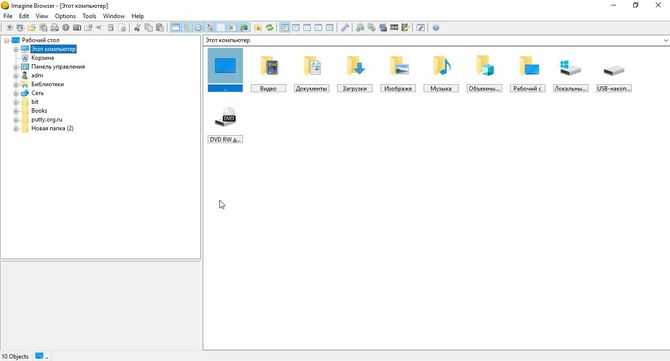
Возможности:
- пакетное редактирование (переименование, наложение эффектов);
- создание скриншотов.
Плюсы:
- удобное переключение между каталогами в режиме просмотра эскизов;
- гибкая настройка интерфейса;
- быстрая работа, не требовательность к ресурсам ПК;
- доступность;
- русскоязычный интерфейс;
- поддержка многостраничных документов (TIFF);
- интеграция с проводником Windows.
Минусы:
- небольшие возможности встроенного редактора;
- не поддерживает форматы (NEF, RAW) профессиональных камер.
XnView
Многофункциональная утилита для работы с картинками, фотографиями. В XnView включено все необходимое для простой работы или домашнего использования. Скачать программу для просмотра фотографий можно бесплатно с официального сайта.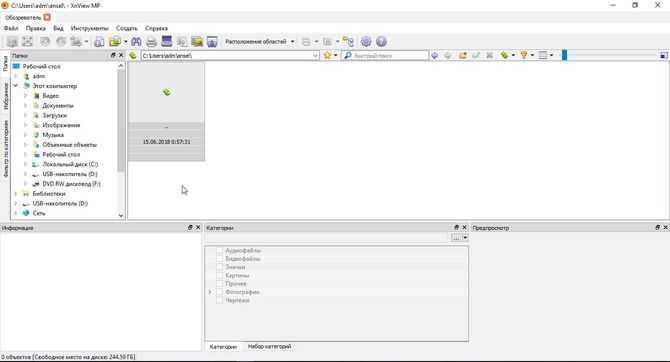
Основной функционал:
- режим миниатюр в проводнике;
- слайд-шоу;
- пакетная обработка файлов;
- редактирование и обработка фотографий;
- работает со сканерами, цифровыми устройствами.
Плюсы:
- встроенный русификатор;
- доступность приложения;
- поддерживает большое количество форматов файлов (более 400);
- кроссплатформенность;
- есть версия продукта для мобильных устройств.
Минусы:
- скудные фильтры;
- неоптимизированный код при потоковом использовании фото.
Интерфейс Ashampoo Photo Commander 15
В верхней части главного окна программы расположена «Панель инструментов» для управления всеми функциями приложения.
Слева находится «Область папок», в которой отображены все папки данного компьютера. Переходите по папкам и управляйте папками, точно так, как в Проводнике.
Центральную часть окна программы занимает «Область содержимого». Здесь отображены миниатюры всех фотографий, видео и аудио файлов, находящихся в открытой папке.
Справа находится «Область просмотра». В «Области просмотра» будут отображены открытые текущие изображения или видео файлы с текущими параметрами.
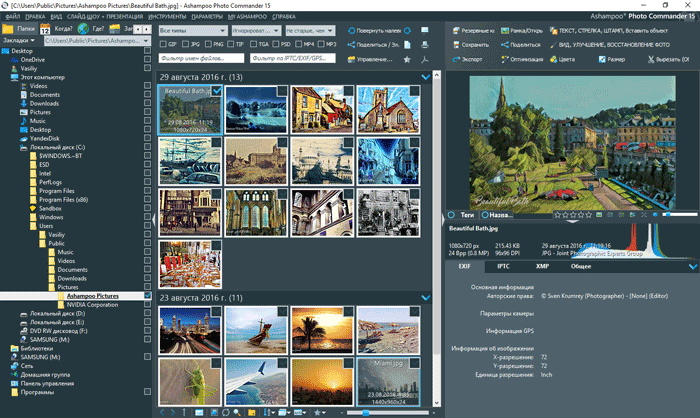
Если интерфейс по умолчанию вам кажется тяжелым для восприятия, поменяйте скин (тему оформления) программы на другую тему. Войдите в меню «Параметры», нажмите «Изменить тему», выберите другой вариант темы оформления программы.
Ashampoo Photo Commander для windows на русском
| Версия | Платформа | Язык | Размер | Формат | Загрузка |
|---|---|---|---|---|---|
| *Ashampoo Photo Commander на Русском для Windows скачайте бесплатно! | |||||
|
Ashampoo Photo Commander |
Windows | Русский | 165,4MB | .exe |
Описание Ashampoo Photo Commander
Ashampoo Photo Commander – это универсальное приложение, используемое для редактирования, обмена и демонстрации цифровых фото, а, кроме того, организации графических файлов для удобства работы с ними. С помощью данного инструмента, вы мгновенно сможете отыскать нужное изображение, руководствуясь заданными параметрами. Встроенный плеер позволяет осуществлять управление файлами мультимедиа. Устранить эффект красных глаз, кадрировать снимок, изменить разрешение – вот лишь некоторые функции программы.
Впрочем, возможности Ashampoo Photo Commander не ограничиваются редактированием изображений, ведь из обработанных фото можно будет создать эффектный клип, презентацию, веб-альбом, коллаж и т.д. В программе также предусмотрена массовая обработка графических файлов, которая позволяет не тратить время при необходимости применения одинаковых эффектов сразу к нескольким изображениям.
Функционал
- Усовершенствованное сглаживание. Линии фигур, кривых и прочих объектов при обработке данным приложением выглядят очень мягкими и естественными.
- Массовый просмотр. Пользователю доступна возможность одновременного просмотра нескольких папок и имеющихся подпапок с изображениями в одном окне. Кроме того, при выборе опции «Календарь», все графические файлы из указанных папок будут отображены в хронологическом порядке.
- Поиск повторных изображений. В приложении можно задать команду поиска дубликатов фото в заданных директориях. Все повторяющиеся фото будут мгновенно найдены.
- Режим просмотра «Кинолента». Миниатюры изображений и файлов мультимедиа отображаются непосредственно под окном просмотра в виде прокручивающейся киноленты.
- Вывод на печать. Отправлять изображения на принтер можно прямо из приложения Ashampoo Photo Commander. Опция предварительного просмотра позволяет убедиться в том, что печать будет произведена корректно.
Поддерживаемые типы файлов
Импорт/Экспорт: PSD, WEBP, XMP, JPG, JPEG, RAW, MPO, JPS 3D, EXIF, TIFF, BMP, GIF.
Скриншоты
Ashampoo Photo Commander скачать для Windows
| Ashampoo Photo Commander скачать для Windows 10Ashampoo Photo Commander скачать для Windows 8.1Ashampoo Photo Commander скачать для Windows 8 | Ashampoo Photo Commander скачать для Windows 7Ashampoo Photo Commander скачать для Windows VistaAshampoo Photo Commander скачать для Windows XP |
Похожие программы
|
Adobe Reader
Universal Document Converter RasterVect AVS Document Converter Домашняя Фотостудия WinDjView Free DWG Viewer Vextractor Free Image Convert and Resize Ashampoo Photo Commander Мастер коллажей Sweet Home 3D Adobe Photoshop Lightroom Астрон Дизайн GIMP VisiCon SmallFoto FastStone Photo Resizer Konvertor Photoscape Faststone Image Viewer XnView IrfanView ACDSee Picasa Autodesk 3DS Max Cinema 4D Studio Google SketchUp Blender Adobe Photoshop PRO100 CorelDRAW Adobe Illustrator Paint.net |
Графические редакторы 3D графика Просмотр Графические конвертеры |



![Топ-10 лучших программ для создания слайд-шоу [2023]](http://clipof.ru/wp-content/uploads/6/4/9/649dafdc997824c6d9a9b921ce4e5021.jpeg)



![Топ-10 программ для редактирования фото [2023]](http://clipof.ru/wp-content/uploads/f/f/c/ffc27dc515d35d86ba324b72233c4f28.jpeg)







![Отличная бесплатная программа для фотографий на русском языке [обзор]](http://clipof.ru/wp-content/uploads/7/c/8/7c8cfdf5fec3e6ac234530cf343a1330.png)